모바일 팩스 무료로 보내는 방법
내가 처음 회사 생활을 시작했을 때만 해도 해외 거래처와의 업무 교신도 대부분 팩스를 통해서 이루어졌습니다. 계약서나 중요한 문서도 먼저 팩스로 전송을 해서 이사 유무를 확인하고 그 후에 우편을 통해서 문서를 주고받았습니다. 그 후에 인터넷이 보급되면서 대부분의 업무나 행정적인 업무를 이메일 위주로 이루어지다 보니 팩스는 이제 중요한 통신 수단에서 멀어졌는데요. 그래도 지금도 가끔씩 공공기관이나 은행 등에 서류를 발송할 때 팩스를 이용하는 경우가 있습니다. 그래서 스마트폰에서 앱을 통해서 모바일 팩스 무료로 보내는 법에 대해서 알아보겠습니다.

모바일 팩스 회원가입
모바일, 즉 내가 가지고 있는 스마트폰을 이용해서 팩스를 보내는 방법은 팩스 보내기 앱을 이용하는 것이 편리합니다. 안드로이드 스마트폰 기준으로 구글 플레이스토어나 원스토어에서 '모바일 팩스'를 검색하면 많은 앱을 찾을 수 있습니다. 나는 여기서 에스케이브로드밴드에서 서비스하고 있는 '모바일 팩스'앱을 이용하고 있습니다.
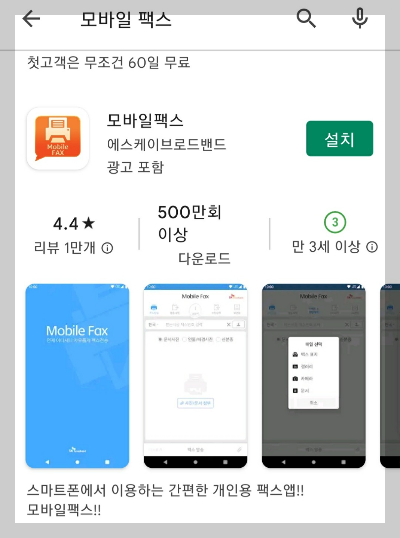
에스케이 브로드밴드에서 출시한 모바일 팩스는 안드로이드 4.0 버전 이상에서 사용할 수 있습니다. 아이스크림 샌드위치라는 이름으로 불렸던 4.0 버전은 2011년에 업데이트된 버전입니다. 따라서 현재 사용하고 있는 거의 모든 안드로이드 기반 스마트기기에서는 이 앱을 모두 사용할 수 있다고 보면 됩니다. 다운로드 숫자도 500만 명 이상이고 리뷰 점수도 4.4점이니 안정적인 앱이라고 생각됩니다. 그럼 본격적으로 어떻게 팩스를 보낼 수 있는지 알아보겠습니다.

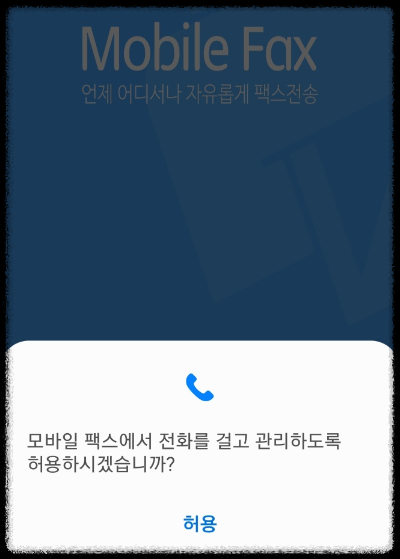
모바일 팩스 앱을 실행하면 먼저 연락처 액세스 등 몇가지 정보를 앱에서 사용할 수 있도록 권한을 허용해주는 단계가 나옵니다. 요구하는 권한을 모두 허용으로 선택하면 다음 단계로 넘어갑니다.

회원가입 단계에서 나오는 약관에 모두 동의를 하고 다음 정보 입력 단계로 넘어갑니다.

기존에 사용하던 팩스 번호가 있을 경우에는 그 번호를 기존 팩스번호 입력란에 넣어 줍니다. 나는 기존에 사용하던 개인용 팩스 번호가 없었기 때문에 '신규가입'에 체크하고 에스케이 브로드밴드에서 제공하는 신규 팩스번호를 받습니다.

신규가입에 체크하면 위의 이미지와 같이 5개의 추천 번호를 제공해 줍니다. 0504로 시작하는 번호인데 끝자리 네자리는 자신의 휴대폰 번호 뒷자리와 동일하게 추천을 해주니 외우기에도 편리한 것 같습니다.

추천된 팩스번호 5개 중에서 하나를 선택하면 연락처에 등록 여부를 묻는 팝업이 나옵니다.여기서 찾기 쉽게 연락처에 팩스 번호를 등록해줍니다.

그럼 이렇게 모바일 팩스를 보내기 위한 회원가입 단계가 완료됩니다. 내가 사용하고 있는 이동통신사가 SK여서 그런지 모바일 팩스 가입은 단 몇 분 만에 완료되었습니다. 아마 같은 회사에서 제공하는 서비스라서 그런 것 같습니다.
모바일 팩스 무료로 보내기
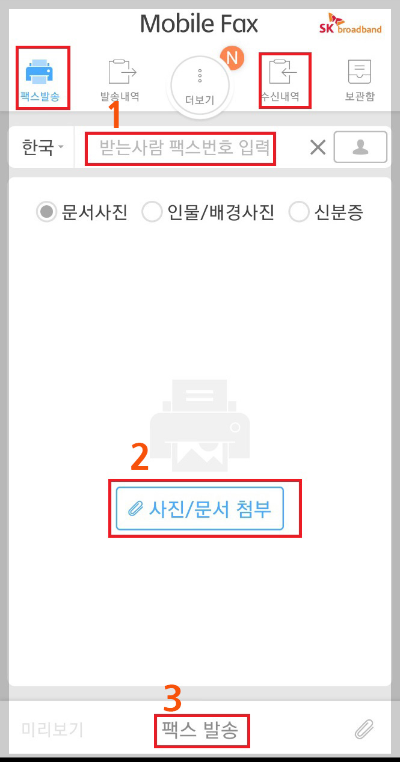
회원가입을 완료하고 팩스 번호를 받으면 위와 같은 메인 페이지가 나옵니다. 여기서 팩스를 보낼 경우 '팩스발송' 메뉴를 선택하고 위 위미지에서 번호 순서대로 팩스를 보내면 됩니다.
우선 팩스를 받을 사람의 팩스 번호를 1번에 입력합니다. 그리고 팩스에 첨부할 문서나 사진을 2번을 눌러 선택합니다. 여기서 보통 팩스에는 내 전화번호, 팩스번호, 제목 등이 들어가 있는 팩스 표지가 있는데 2번을 눌러 팩스 표지를 편집해서 사용할 수 있습니다. 팩스 표지, 문서 선택을 했으면 3번 팩스 발송을 눌러서 팩스를 보내면 됩니다. 그리고 보낸 팩스는 발송내역에서 확인할 수 있고 받은 팩스는 메뉴 상단의 '수신내역'에서 확인할 수 있습니다.
SK브로드밴드에서 제공하는 '모바일 팩스'는 MMS를 이용해서 팩스를 보내는 방식입니다. 따라서 통신사의 요금제의 종류에 따라서 요금이 발생할 수도 있습니다. 하지만 무제한 요금제를 이용하고 있다면 이 역시 무료로 이용할 수 있습니다.
오늘은 사무실이 없거나 굳이 팩스나 복합기를 놓지 않을 경우에 간단하게 휴대폰을 이요해서 팩스를 보내고 받을 수 있는 방법에 대해서 알아봤습니다. 모바일이 기본이 된 세상에서 조금이라도 편리하게 이용을 했으면 좋겠습니다.
'IT정보' 카테고리의 다른 글
| 한글파일 용량줄이기 간단한 방법 (0) | 2022.06.10 |
|---|---|
| 구글 드라이브 사용방법 파일 공유하기 (0) | 2022.06.09 |
| 카카오톡 내 생일 설정 변경 방법. 카톡 내 생일 비공개 방법 (0) | 2022.06.08 |
| 갤럭시 음성녹음 쉽고 빠르게 하는 방법 (0) | 2022.06.07 |
| 갤럭시 화면 캡쳐방법 쉽게 할 수 있습니다. (0) | 2022.06.05 |




댓글